Kuinka ottaa kuvankaappaus Windows 10 -sisäänkirjautumisnäytöstä
Microsoft Windows 10 Kuvakaappaus / / March 17, 2020
Viimeksi päivitetty
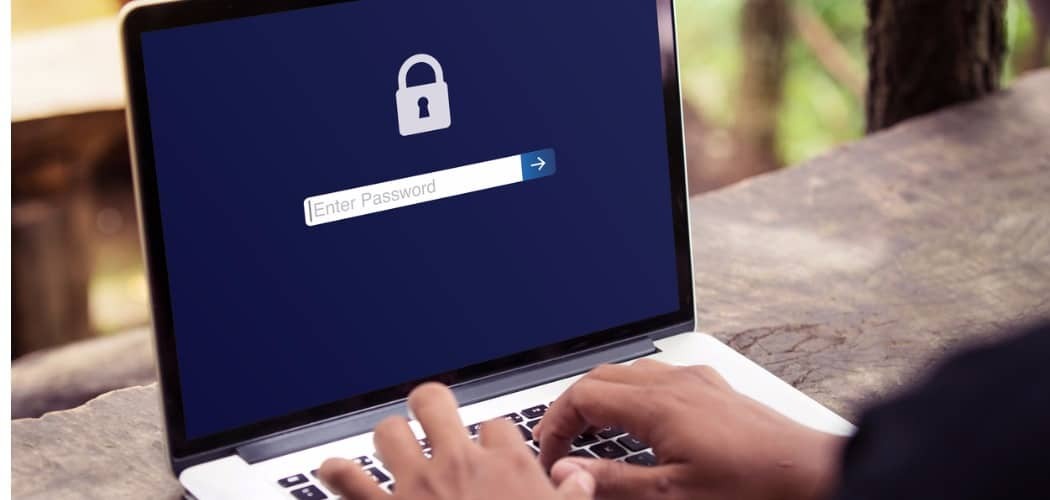
Näyttökuvan ottaminen Windows 10 -lukitusnäytöstä on vain PrtScn-painikkeen napsauttaminen, mutta kirjautumisnäytön saaminen vaatii hieman enemmän työtä.
Windows 10: ssä on pari näyttöä selataksesi ennen työpöydälle pääsyä. Ensin on lukitusnäyttö ja sitten sisäänkirjautumisnäyttö. Kuvakaappauksen ottaminen lukitusnäytöstä on helppoa. Kun olet näytössä, paina vain Tulosta näyttö (PrtScr) -näppäin ja kirjautumisen jälkeen avaa sovellus, jota haluat käyttää laukausta, ja napsauta Ctrl + V liittää se sisään.
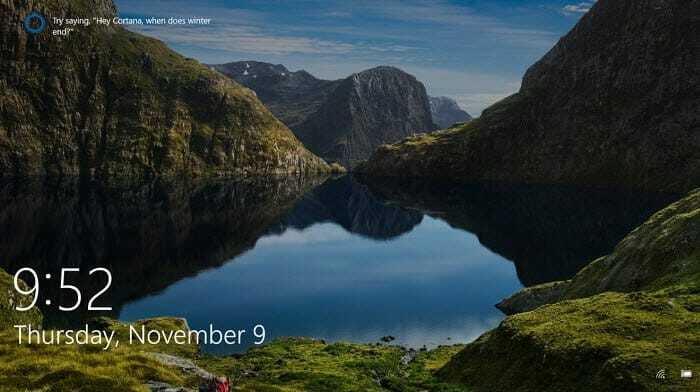
Windows 10 -lukitusnäyttö sisältää kellonajan, päivämäärän ja muut valitsemiesi sovellusten tiedot.
Mutta olet ehkä huomannut, että et voi tehdä samaa asiaa kirjautumisnäytöllä, johon kirjoitat salasanasi tai PIN-koodisi. Jos sinun on otettava kuvakaappaus kirjautumisnäytöstä, voit hakkeroida rekisterin ja käyttää Snipping-työkalua.
Ota näyttökuva Windows 10 -sisäänkirjautumisnäytöstä
Käytä pikanäppäintä Windows Key + R käynnistää Suorita-ruutu ja tyyppi:regedit ja napsauta OK tai paina Enter.
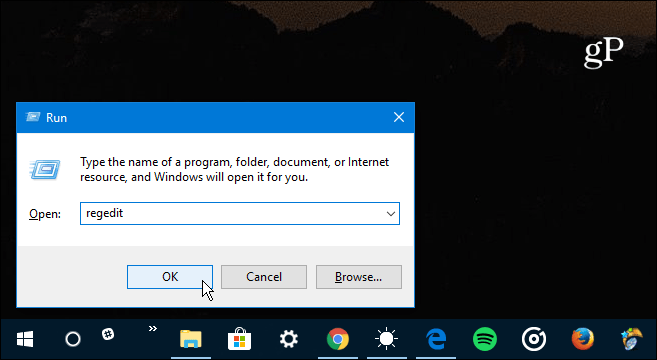
Siirry seuraavaksi seuraavaan polkuun:
HKEY_LOCAL_MACHINE \ SOFTWARE \ Microsoft \ Windows NT \ CurrentVersion \ Image File Execution Options
Luo sitten uusi avain ja nimeä se utilman.exe.
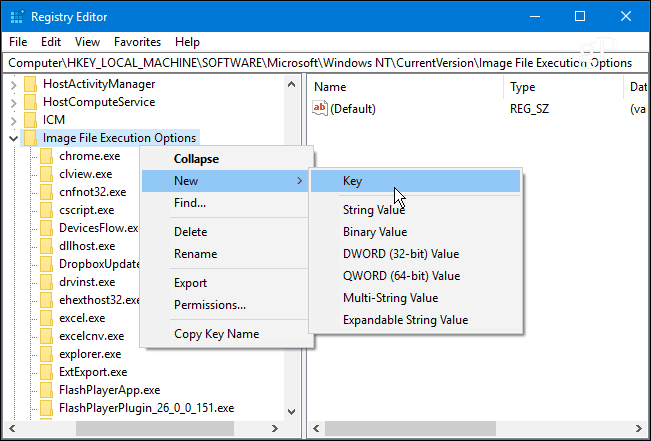
Luo sitten juuri tekemäsi utilman.exe-avaimessa uusi merkkijonoarvo ja nimeä se virheenkorjaajaksi ja aseta sen arvo seuraavasti:
C: \ Windows \ System32 \SnippingTool.exe
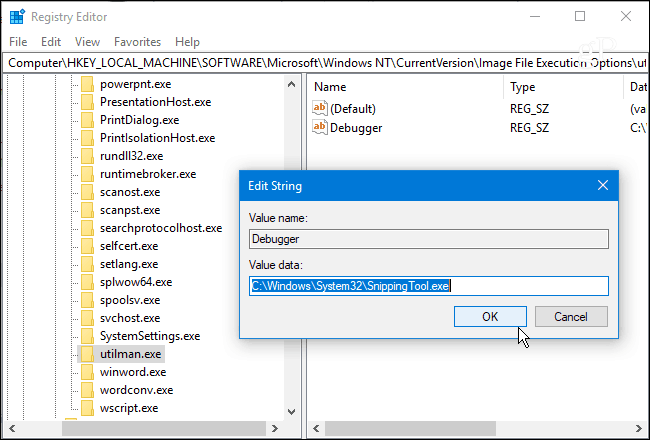
Kun olet määrittänyt rekisterin oikein, paina Windows-näppäin + L lukita tietokoneesi. Sitten paina Enter tai pyyhkäise ylös päästäksesi kirjautumisnäyttöön. Valitse sieltä oikeassa alakulmassa oleva Helppokäyttö-painike ja Snipping Tool käynnistyy. Aseta se ottamaan kokonainen Windows-kuva ja sen jälkeen muista painaa Kopioi-painiketta tai osua Ctrl + C tallentaaksesi sen leikepöydälle.
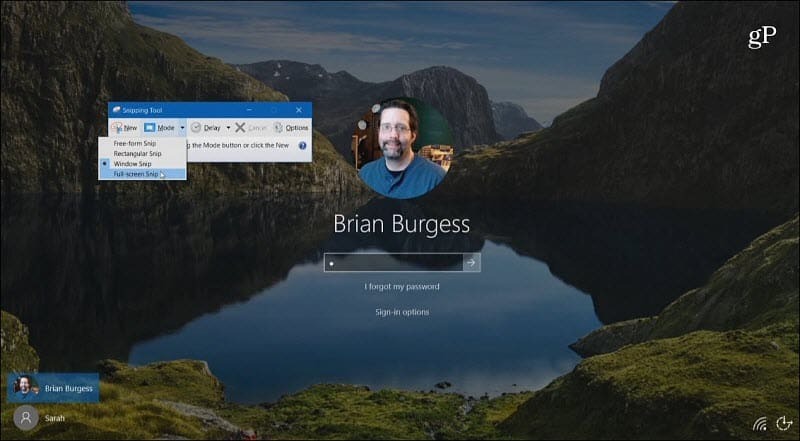
Mene eteenpäin ja kirjaudu sisään ja avaa sitten Paint tai jokin muu sovellus, jossa haluat käyttää sitä, ja napsauta Ctrl + V liittää se sisään.

Käytätkö pikanäppäimet tai sisäänrakennetut apuohjelmat, kuten Snipping Tool Windows 10: n kuvakaappauksille? Vai haluatko käyttää kolmannen osapuolen ohjelmaa, kuten TechSmith Snagit? Kerro meille alla olevassa kommenttiosassa tai jatkaaksesi keskustelua kaikista Windowsista ja Microsoftista, siirry meidän sivullemme Windows 10 -foorumit.



